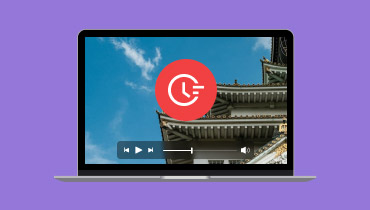Como resolver o erro 150 de "Não é possível reproduzir o vídeo" [Guias detalhados]
Reproduzir um vídeo no Apresentações Google é perfeito se você deseja ter uma apresentação melhor. Pode ser ideal para os espectadores, pois eles compreenderão melhor o conteúdo. No entanto, há alguns casos em que você pode encontrar um erro ao reproduzir os vídeos. Alguns dos erros que você pode encontrar são o 'Não é possível reproduzir o erro de vídeo 150.' Isso ocorre ao reproduzir um vídeo incorporado no Apresentações Google. Portanto, se você já encontrou esse erro e deseja uma solução melhor, leia esta publicação. Forneceremos todos os métodos que você pode seguir para resolver e corrigir o erro de vídeo.
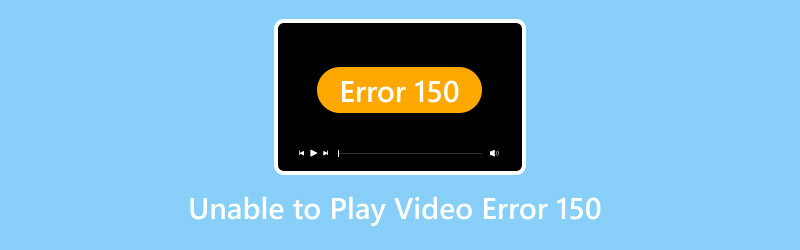
CONTEÚDO DA PÁGINA
Parte 1. O que é o erro de vídeo 150
O erro de vídeo 150 está entre os erros de vídeo que você pode encontrar ao usar a plataforma Apresentações Google. Geralmente, ele ocorre ao reproduzir um vídeo incorporado. Pode ser que os vídeos estejam protegidos, indisponíveis ou corrompidos. Com esse erro, você pode se sentir frustrado ao reproduzir um vídeo. Portanto, se quiser mais detalhes sobre o motivo desse erro, leia todos os detalhes abaixo.
Conteúdo protegido por direitos autorais
O erro pode aparecer na tela ao reproduzir um vídeo protegido por direitos autorais. Isso ocorre porque todo conteúdo protegido por direitos autorais não é permitido no Apresentações Google.
Vídeos com bloqueio regional
Alguns vídeos só podem ser reproduzidos em algumas regiões ou países. Se você forçar a reprodução de um vídeo específico no Apresentações Google, o erro de vídeo 150 poderá aparecer apenas na tela do seu computador.
Vídeos corrompidos
Outro motivo para o erro é que você está usando um arquivo de mídia danificado ou corrompido. Esse tipo de arquivo só pode causar problemas durante a reprodução. Certifique-se sempre de ter baixado o vídeo completamente para evitar que ele seja corrompido.
Problemas de conexão com a Internet
O Apresentações Google requer uma conexão com a internet para funcionar. Se a sua conexão estiver ruim, o vídeo poderá ser afetado. Sempre verifique o status da sua internet para evitar erros na reprodução do vídeo.
Navegador desatualizado
Às vezes, o problema não é o vídeo, mas o navegador. O erro pode aparecer se você estiver usando um navegador desatualizado. Um navegador desatualizado não consegue reproduzir os vídeos mais recentes com os codecs mais recentes.
Parte 2. Método eficaz para corrigir o erro 150 de não conseguir reproduzir o vídeo
Se você busca a melhor solução para o erro 150 de vídeo não reproduzível, a melhor opção é usar um excelente software de reparo de vídeo. Ele é útil se o seu vídeo estiver inutilizável, danificado ou corrompido. Portanto, se você busca um excelente software para reparar um vídeo, recomendamos o Vidmore Video Fix. Ele está entre os programas mais poderosos que você pode acessar no seu Mac e Windows para lidar com diversos erros de vídeo. Além disso, possui uma interface de usuário simples, permitindo que você resolva o problema rapidamente. Além disso, com sua tecnologia de IA, você pode garantir que obterá o resultado desejado sem problemas.
Além disso, o Vidmore Video Fix oferece um processo de reparo de vídeo ultrarrápido. Com esse recurso, você pode reparar mais vídeos, economizando tempo. Além disso, ele suporta diversos formatos. Você pode inserir MP4, MOV, WMV, MKV, FLV, AVI, M4V, VOB e muito mais. Portanto, este programa é a escolha certa se você precisa de um software excelente com o melhor processo de reparo.
Características emocionantes
• O software pode produzir uma excelente qualidade de vídeo após o processo de reparo.
• Suporta vários formatos de entrada, como MP4, VOB, MKV, WMV, M4V, AVI, etc.
• Possui um procedimento de reparo rápido.
• O programa pode lidar com vários problemas de vídeo, como vídeos danificados, impossíveis de reproduzir, borrados, pixelados e muito mais.
• Suporta tecnologia A-driven para reparar um vídeo sem problemas.
Para iniciar o processo de reparo do vídeo, siga os passos que fornecemos abaixo.
Passo 1. A primeira coisa a fazer é baixar Correção de vídeo Vidmore no seu computador. Você pode acessá-lo nos sistemas operacionais Mac e Windows. Para facilitar o acesso ao programa, marque os botões abaixo.
Passo 2. Adicione o vídeo corrompido/danificado à interface clicando no botão vermelho + na interface esquerda. Em seguida, adicione um vídeo de amostra tocando no botão azul + na interface direita.
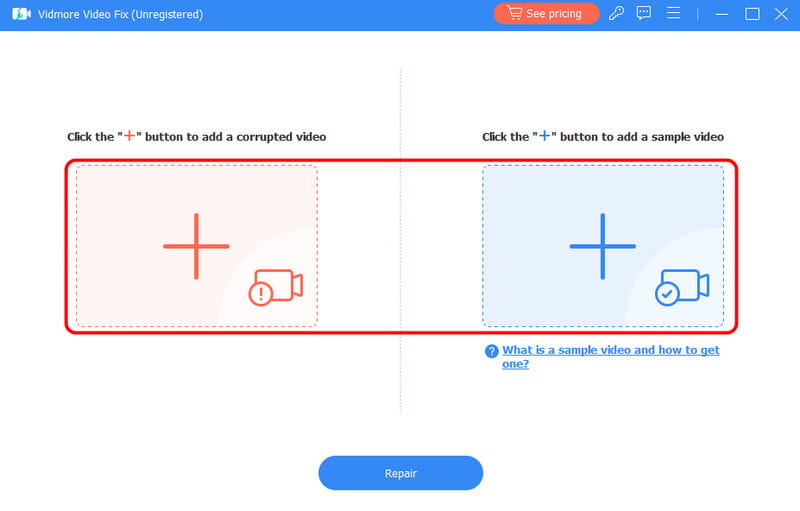
Etapa 3. Para iniciar o procedimento principal de reparo do vídeo, clique em Reparar botão abaixo. Assim que o resultado aparecer, você pode clicar na seção Visualizar para ver o vídeo corrigido.
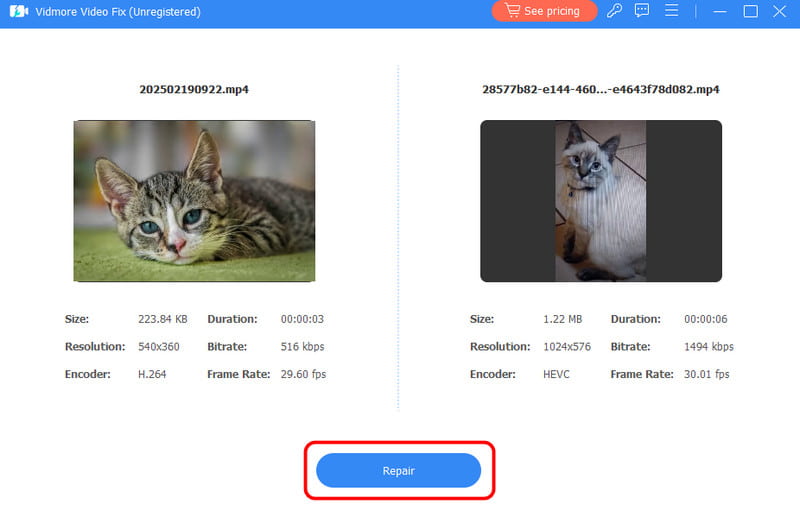
Passo 4. Para o procedimento final, você deve clicar no Salve botão para salvar/manter o vídeo reparado no seu computador.

Uma vez feito isso, você pode aproveitar e reproduzir o vídeo em várias plataformas.
Usando este método, você pode reparar seu vídeo com eficácia para corrigir o erro 150. Portanto, confie neste software se quiser resolver vários erros. Ele pode até mesmo corrigir vídeos trêmulos, com lentidão, sem som nos vídeos do Facebook, e mais erros.
Parte 3. Mais processo de solução de problemas para corrigir o erro de vídeo 150
Deseja mais soluções para resolver o erro de vídeo? Nesse caso, você precisa ler esta seção. Mostraremos vários processos de solução de problemas que você pode seguir e usar para corrigir o erro de vídeo.
Solução 1. Verifique a conexão de rede para resolver o erro de vídeo 150
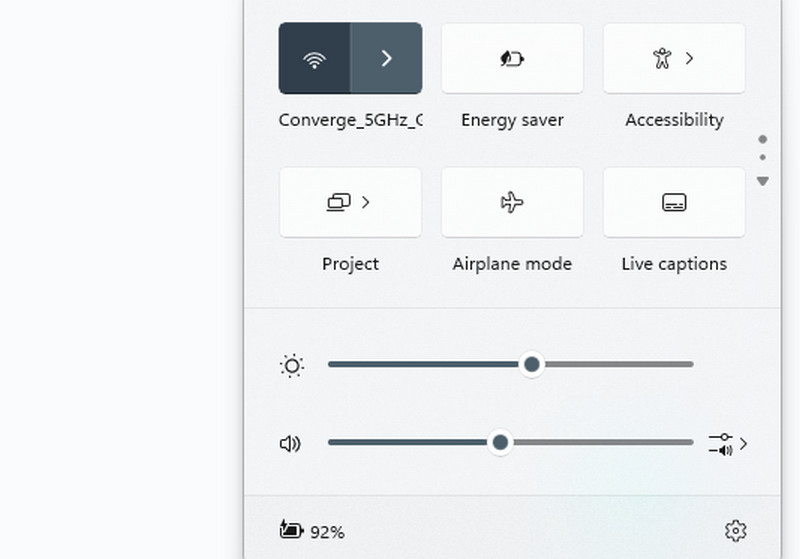
A primeira coisa que você precisa verificar é sua conexão com a internet. O acesso à internet é necessário se você estiver usando o Apresentações Google para reproduzir vídeos. Além disso, certifique-se sempre de que sua conexão com a internet seja rápida e estável. Para verificar sua conexão, vá até o canto inferior direito da tela do seu computador e clique nos ícones. Em seguida, certifique-se de estar conectado à internet.
Solução 2. Altere as configurações de vídeo para resolver o erro de vídeo 150
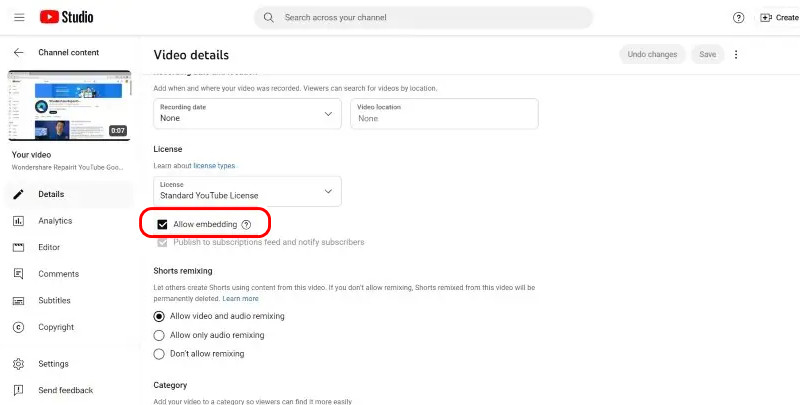
Se você quiser adicionar o vídeo do YouTube ao Apresentações Google, a melhor coisa a fazer é alterar as configurações de vídeo primeiro. Isso é recomendado, especialmente se o seu vídeo estiver incorporado. Portanto, se você quiser alterar as configurações de vídeo, siga os passos práticos abaixo.
1. Vá ao YouTube e prossiga para o seu YouTube Studio seção.
2. Depois disso, clique no Conteúdo seção e pressione o símbolo da caneta no seu vídeo.
3. Em seguida, vá até a opção Mostrar mais e marque a caixa Permitir incorporação opção. Uma vez feito isso, você pode reproduzir o vídeo no seu Apresentações Google.
Solução 3. Limpe o cache e os cookies do navegador para corrigir o erro de vídeo 150

Limpar e excluir os cookies e o cache do seu navegador pode ajudar a resolver alguns dos erros de vídeo. Isso pode até mesmo atualizar o navegador, resultando em uma reprodução de vídeo mais suave. Para começar a limpar e excluir o cache e o navegador, acesse o navegador e clique na opção de três pontos no canto superior direito. Em seguida, clique na opção Excluir dados de navegação. Em seguida, marque a caixa de seleção Cache e Cookies. Para o procedimento final, clique em Excluir Dados. Este método também pode resolver mais erros de vídeo, como o Código de Erro 1004 e o Erro 400 do YouTube.
Solução 4. Corrigir o erro de vídeo 150 desabilitando a VPN
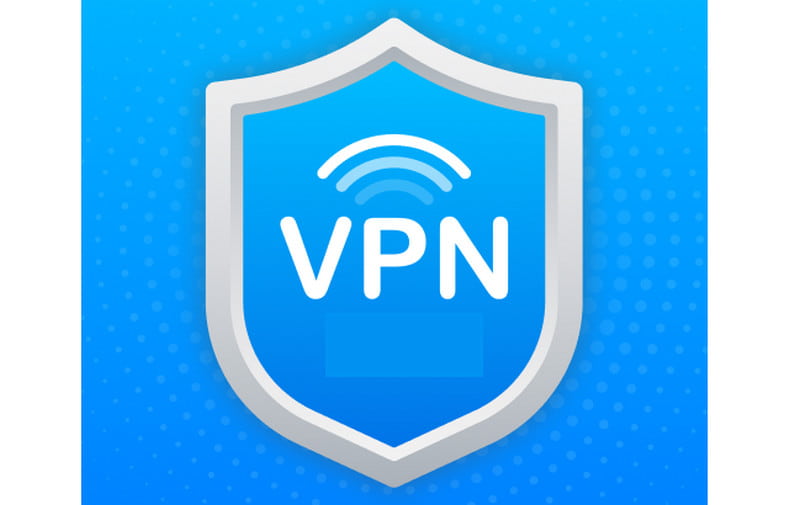
Como todos sabemos, alguns vídeos não estão disponíveis em algumas regiões ou países. Usando uma VPN, você pode definir sua localização para outras áreas. A melhor solução para resolver o problema é desativar sua VPN. Você pode retornar à sua região principal, onde o vídeo está disponível, desativando sua VPN.
Solução 5. Use o modo anônimo ou privado
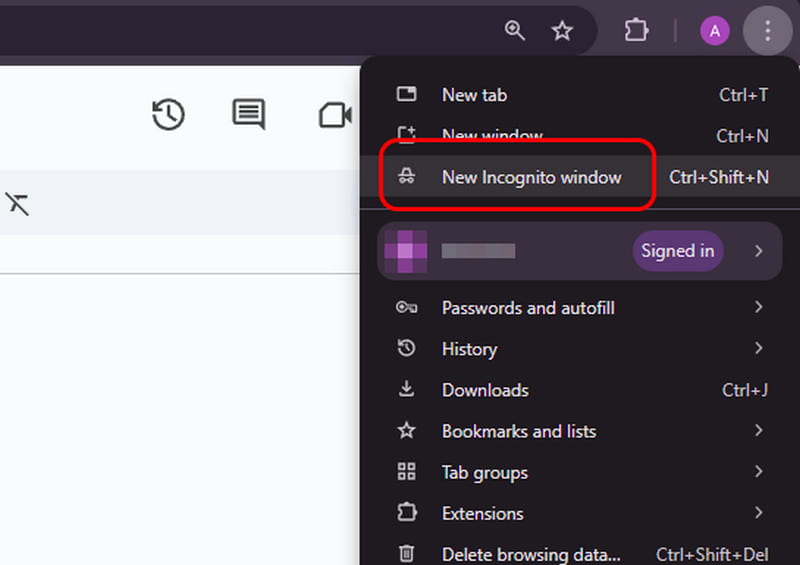
Se ainda não conseguir reproduzir o vídeo com o erro 150 no Apresentações Google, tente usar o modo anônimo ou privado no seu navegador. Como o modo anônimo não armazena cookies, você pode reproduzir seus vídeos no Apresentações Google. Para isso, basta clicar na opção de três pontos no canto superior direito do seu navegador. Em seguida, clique em Nova janela anônima ou a opção Modo Privado. Depois disso, você pode abrir o Apresentações Google e anexar o vídeo que deseja reproduzir.
Solução 6. Adicionar vídeo do Google Drive
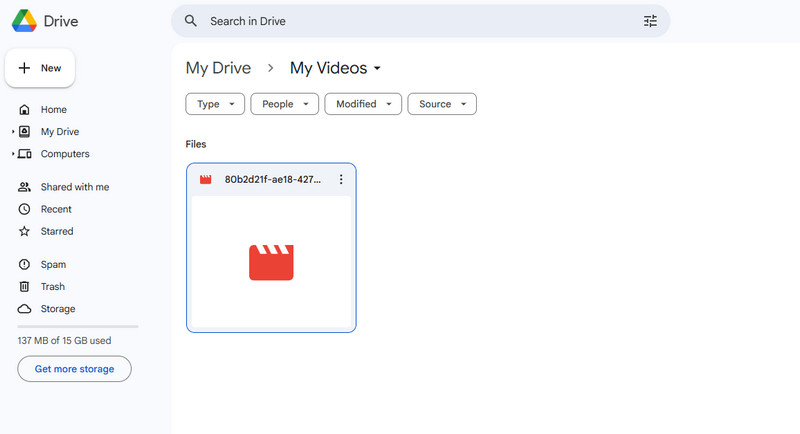
Se você estiver lidando com um vídeo do YouTube incorporado no Apresentações Google, existe a possibilidade de encontrar esse problema. Portanto, para evitar isso, a melhor coisa a fazer é enviar o vídeo para o Google Drive. Como o Apresentações Google e o Google Drive são integrados, há uma chance maior de você conseguir reproduzir o vídeo de forma suave e eficaz. Para adicionar o vídeo, abra o Google Drive e clique com o botão direito do mouse na tela para clicar no botão Subir arquivo botão. Em seguida, escolha o vídeo que deseja enviar.
Solução 7. Atualizar o navegador
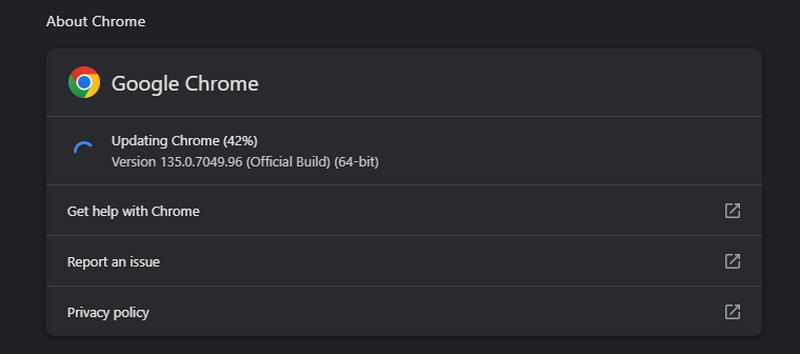
Se você estiver usando um navegador desatualizado, o erro de vídeo 150 pode aparecer ao reproduzir um vídeo no Apresentações Google. Para isso, você precisa instalar a versão mais recente do seu navegador. Para isso, clique na opção de três pontos no seu navegador. Em seguida, vá para a seção Ajuda e toque em Sobre Google Chrome opção. Depois disso, você verá se o seu navegador precisa ser atualizado.
Solução 8. Solicite ao administrador do Google que conceda acesso ao YouTube
Às vezes, o Google restringe o acesso dos usuários ao YouTube. Se o vídeo for incorporado, ele ficará indisponível para reprodução. A melhor solução é solicitar acesso ao YouTube ao administrador do Google. Se o acesso for concedido, você já pode tentar reproduzir o vídeo no seu Apresentações Google.
Conclusão
Para aprender a resolver o erro 150 de não conseguir reproduzir o vídeo, recomendamos a leitura deste artigo. Você também aprenderá sobre os motivos pelos quais o erro de vídeo ocorre. Além disso, se você deseja o melhor software de reparo de vídeo para consertar seu vídeo, pode usar o Vidmore Video Fix. Este software é capaz de corrigir vários erros de vídeo de forma rápida e fácil, tornando-o um programa excelente para Mac e Windows.